# 安装分享的动作
# 前置条件
请安装好Quicker并注册和登录账号。下载地址:[https://getquicker.net/Download](https://getquicker.net/Download)
# 从动作库安装动作
1)复制要安装动作的网址。

2)在空白按钮处点右键,选择“粘贴分享的动作”菜单。
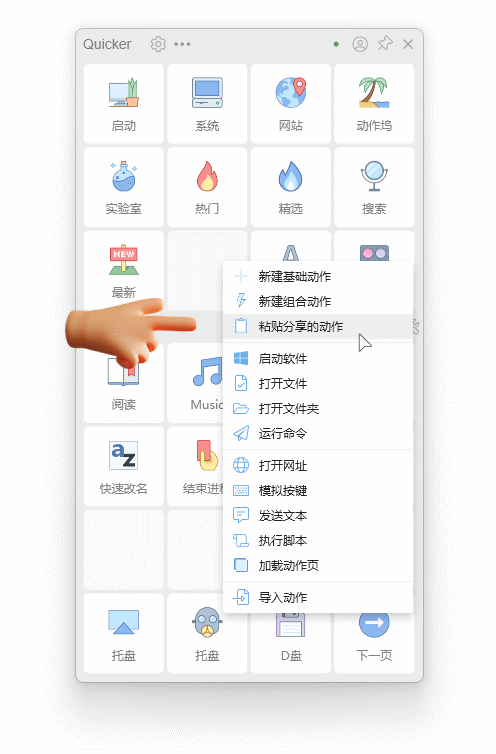
完整操作过程:
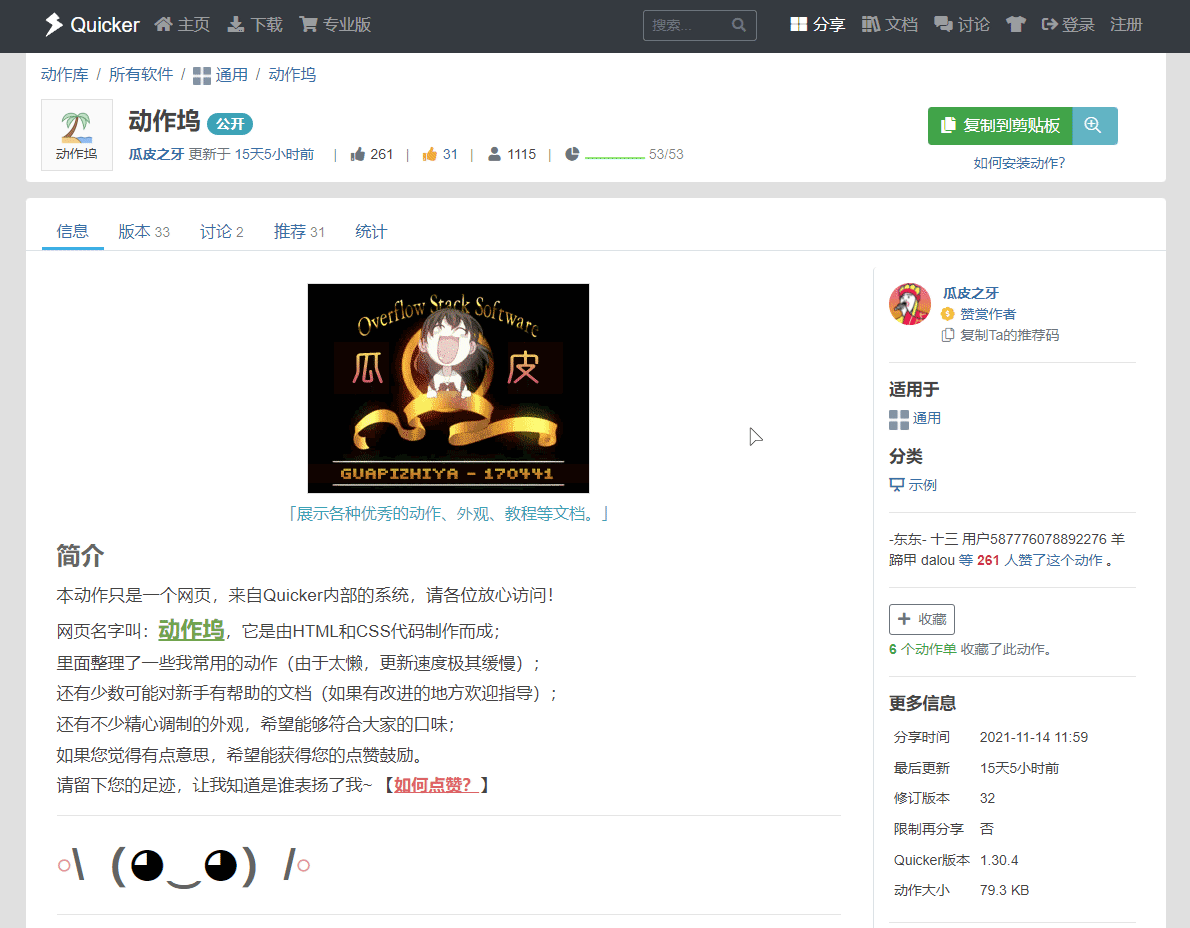
# 更新或重新安装动作
**提示角标**
如果动作有新版本,将在动作右上角显示角标。
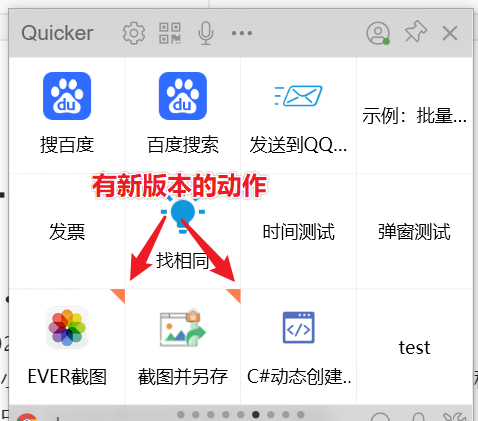
此时可从右键菜单中选择更新此动作。
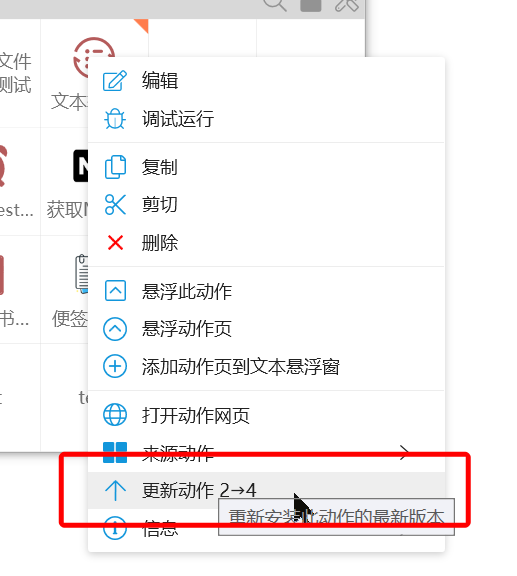
💡 Quicker在每次启动后会自动检查已安装的动作库动作有没有新的版本。
💡 可以设置不显示更新角标。
💡 可以设置更新动作时保留本地动作名称和图标。
**直接重装动作**
也可以直接重装动作:在右键菜单中选择“来源动作”->“重新安装”。
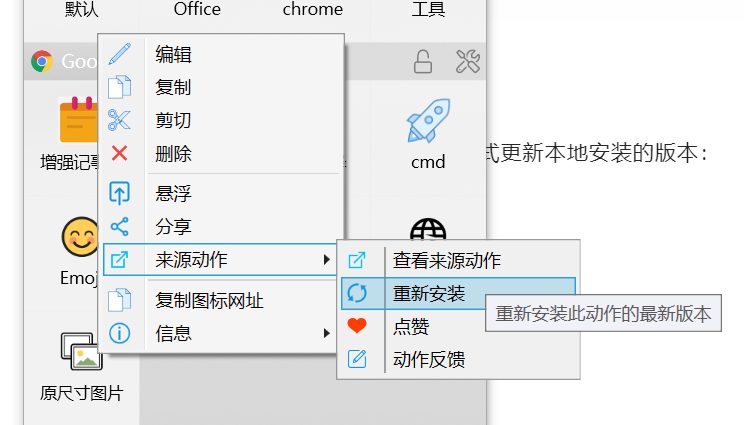
更新或重装动作将保留原动作的ID,并从动作库下载最新的动作版本进行安装。
## 批量更新动作
可以在设置窗口中批量更新动作。
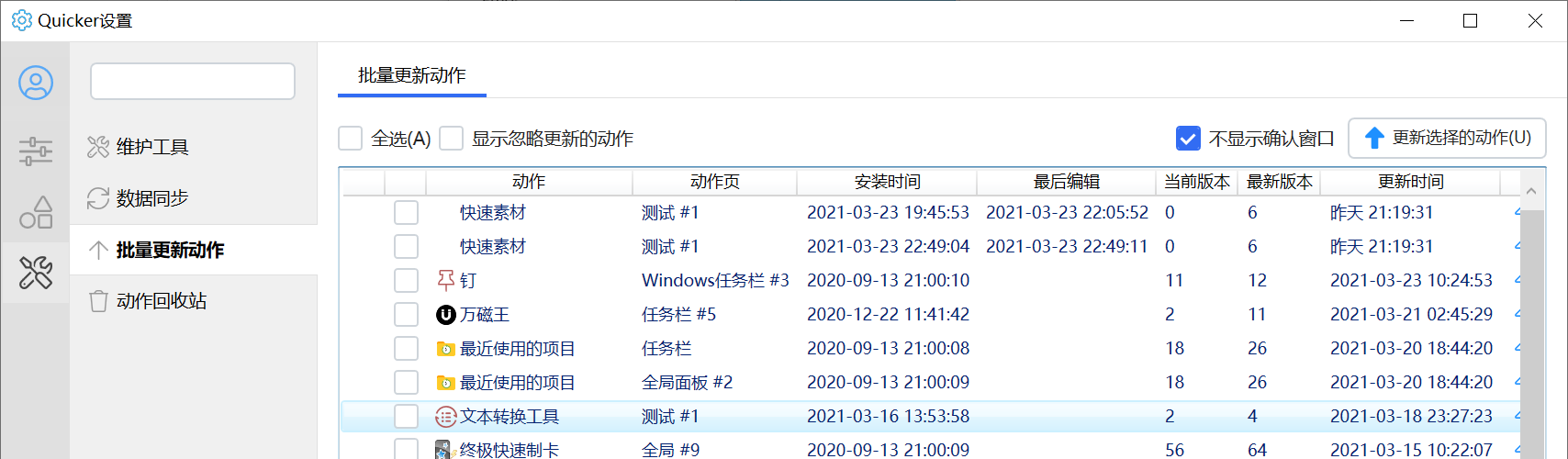
1. 全选:全部选中/全部取消列表中的所有动作。
2. 显示忽略更新的动作:显示或隐藏那些在动作选项中设置为“检查更新时忽略”的动作(不希望被更新的动作)。
3. 忽略更新:将选中的动作设置为“检查更新时忽略”。仅当选中的动作中有未忽略更新的动作时显示。
4. 允许更新:将选中的忽略更新的动作去除“检查更新时忽略”选项。
5. 不显示确认窗口:更新动作时直接更新,不显示确认提示窗口。
6. 批量更新所有选择的动作。
7. 选中的动作会有底色显示,复选框会打勾。
8. 表示此动作忽略更新。
9. 双击或点动作后面的可以更新单个动作。
## 自动更新动作
注:
- 仅没有在本地做过修改的动作可以自动更新。
- 自1.38.9版本开始支持。
- 目前仅支持对单个动作开启自动更新。
可通过如下方式之一开启对某个动作的自动更新:
**(1)安装动作时,开启“自动更新此动作”选项。**
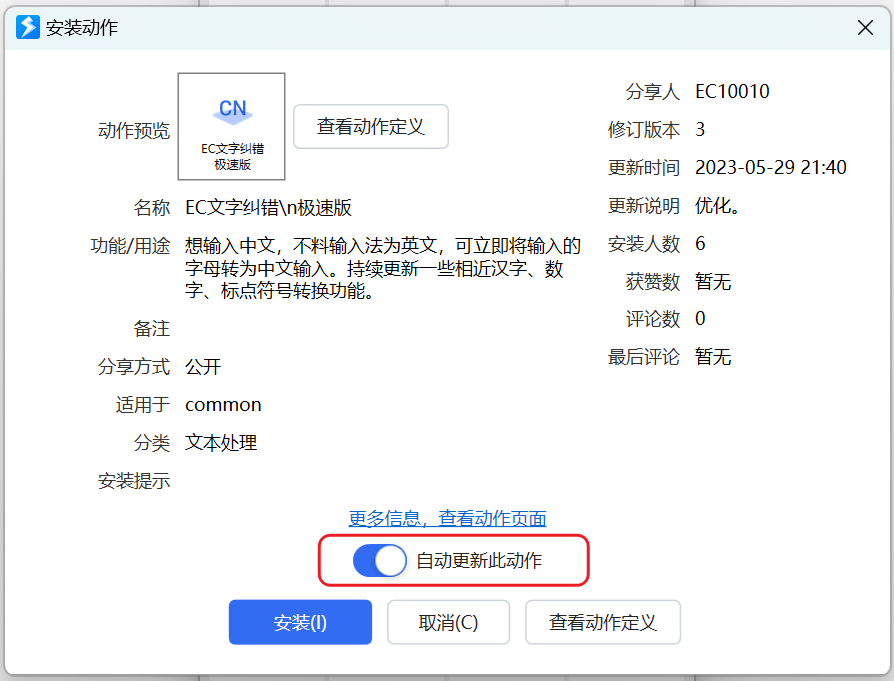
**(2)安装动作后,可以通过动作选项设置自动更新。**
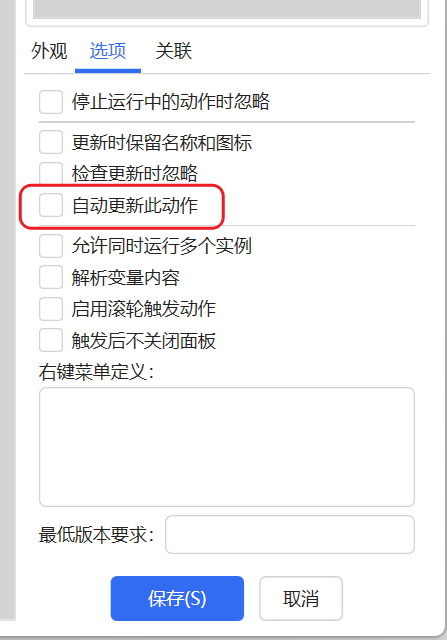
**(3)对现有待更新动作批量设置自动更新标记。**
在“批量更新动作”设置界面中,选择动作后,可点击上面的按钮批量将这些动作设置为自动更新。
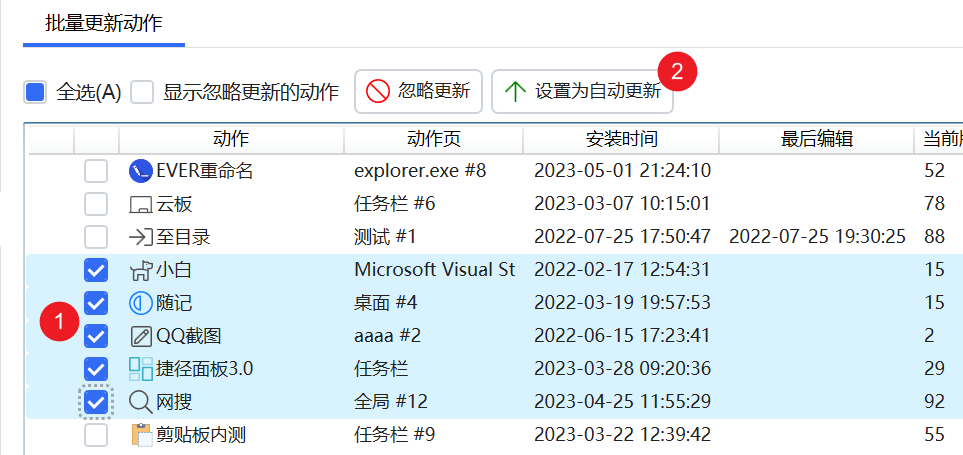
在Quicker启动时,会检查动作版本的更新情况,对允许自动更新的动作进行更新。
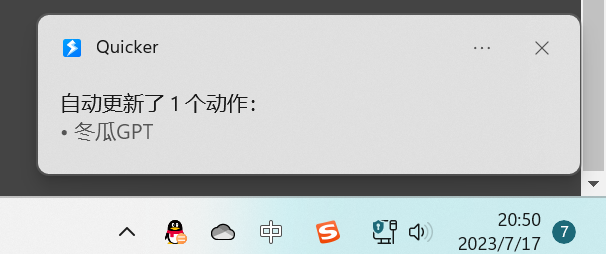
**(4)在某个电脑上屏蔽自动检查动作版本更新**
创建一个文件c:\qk_disable_actionupdate.txt,可在当前电脑忽略检查动作版本更新。 用以在多个电脑上同时使用Quicker时减少自动更新动作所造成的数据冲突。 应尽量只在一个电脑上编辑和更新动作。
## 切换动作版本
动作更新后,如果遇到了意外问题,可以切换动作到本地曾经使用过的其它版本。(v1.38.25+)
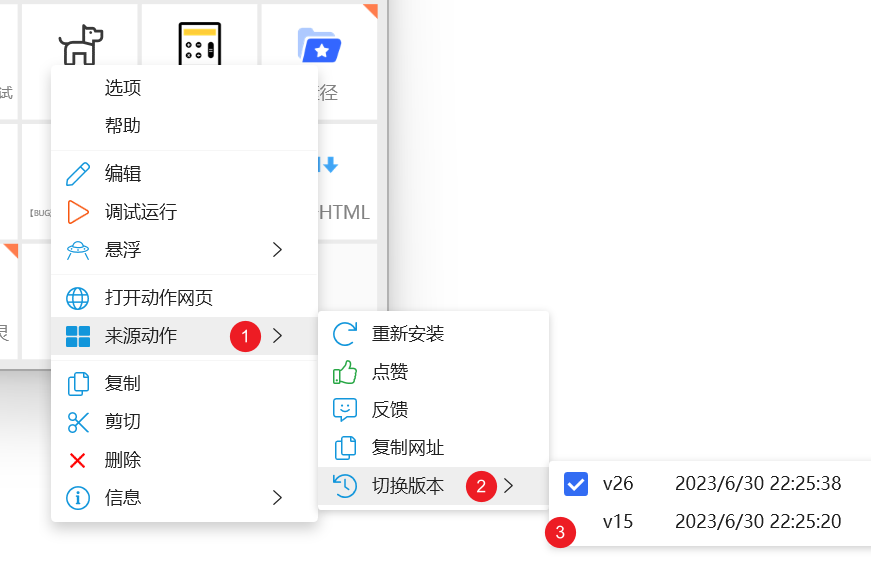
手动切换版本后,动作将去除自动更新标记。
# 其他操作
在动作的右键菜单中可以:
- 快速打开动作网页;
- 进行其它相关操作:重新安装动作、点赞、反馈动作运行情况、复制动作网址。
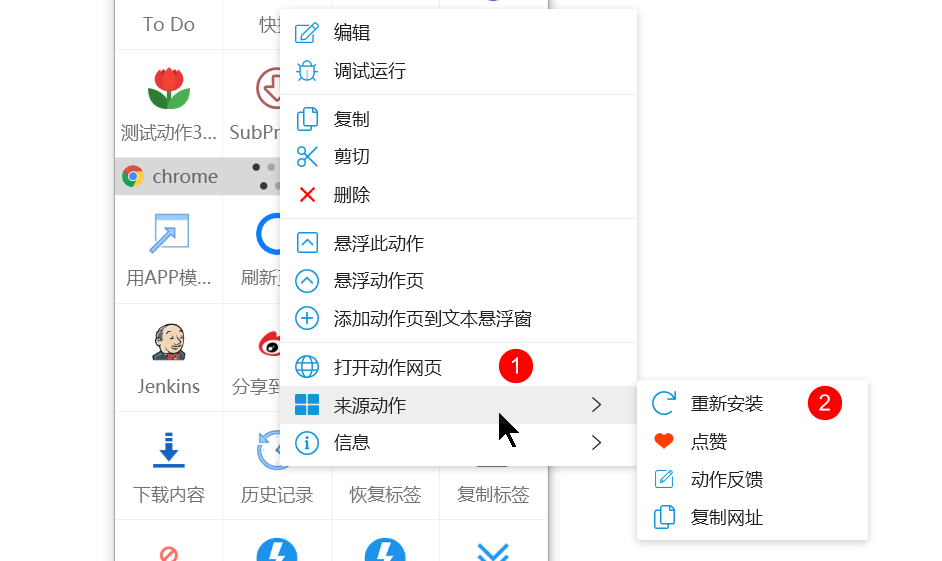
## 为动作点赞
为动作点赞一方面可以让作者更有动力维护动作和开发更多的动作,另一方面也可以让其他人了解哪些动作更有价值。
方式1:在动作网页中点击“喜欢”。
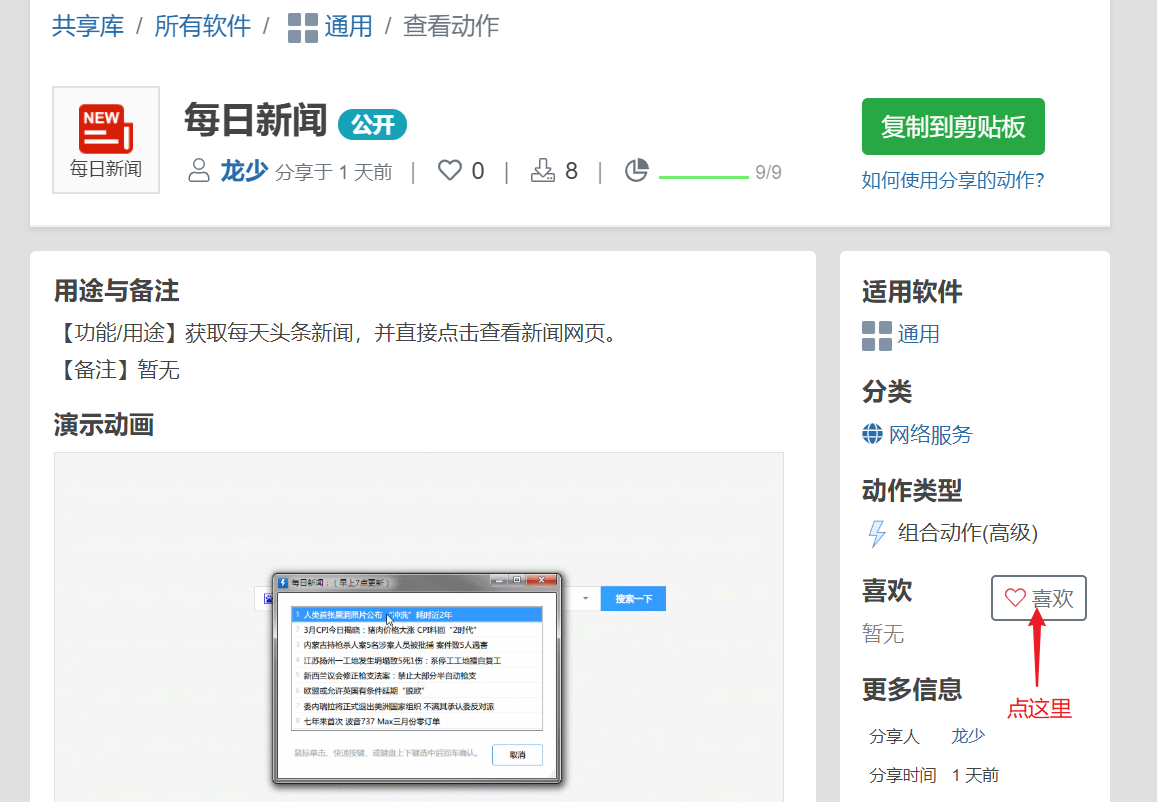
方式2: 在动作上点右键,在菜单中选择“来源动作->点赞”。

# 更新历史
- 20230703 增加切换动作版本的说明。